Získání nápovědy k kódování od Databricks Assistantu
Tento článek popisuje, jak pomocí Nástroje Databricks Assistant můžete kódovat a ladit poznámkové bloky, a obsahuje tipy, jak využít pomocníka na maximum.
S čím může pomocník Databricks pomoct?
Databricks Assistant je pomocník umělé inteligence pracující s kontextem, se kterým můžete pracovat pomocí konverzačního rozhraní a zvýšit produktivitu v Databricks. Úkol můžete popsat v angličtině a nechat asistenta generovat kód Pythonu nebo dotazy SQL, vysvětlit složitý kód a automaticky opravit chyby. Pomocník používá metadata katalogu Unity k pochopení tabulek, sloupců, popisů a oblíbených datových prostředků ve vaší společnosti k poskytování přizpůsobených odpovědí.
Nástroj Databricks Assistant vám může pomoct s následujícími úlohami:
- Vygenerujte kód.
- Ladění kódu, včetně identifikace a navrhování oprav chyb
- Transformujte a optimalizujte kód.
- Vysvětlit kód
- Pomůže vám najít relevantní informace v dokumentaci k Azure Databricks.
Informace o povolení a používání nástroje Databricks Assistant najdete v tématu Povolení a vyzkoušení nástroje Databricks Assistant. Obecné informace o nástroji Databricks Assistant najdete viz funkce založené na DatabricksIQ.
klávesové zkratky Assistant pro poznámkové bloky
V poznámkovém bloku je Nástroj Databricks Assistant dostupný v podokně Asistent nebo v buňce s kódem.
Pokud chcete použít Nástroj Databricks Assistant přímo v buňce kódu, stiskněte Cmd+I v systému MacOS nebo Ctrl+I ve Windows. V buňce se zobrazí textové pole. Do angličtiny můžete zadat otázku nebo komentář a stisknout Enter (ne Shift+Enter, jako byste spustili buňku), aby asistent vygeneroval odpověď.
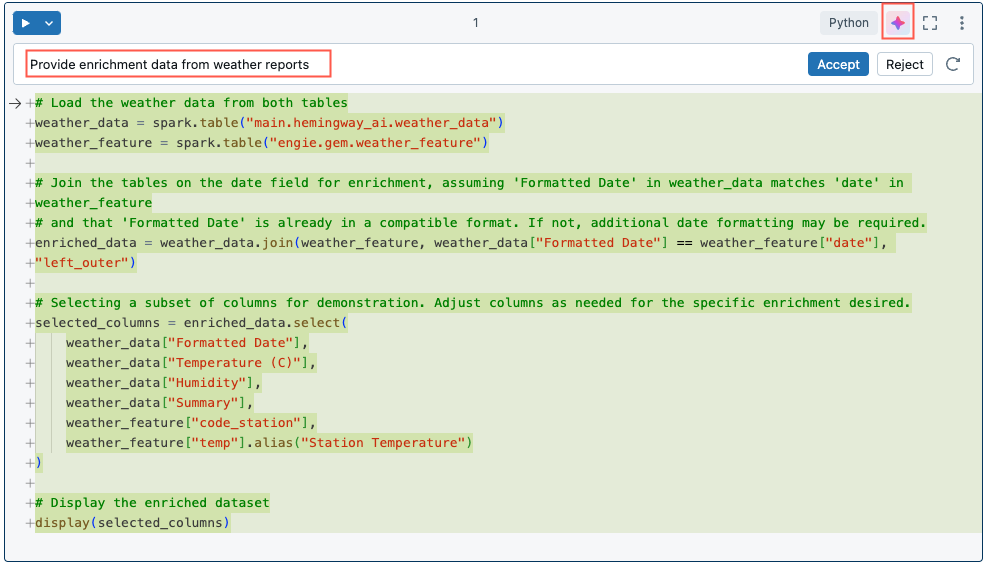
Použití lomítkových příkazů pro výzvy
Příkazy lomítka jsou zkratkou pro vytváření běžných příkazů.
| Text výzvy | Co dělá Asistent |
|---|---|
/ |
Zobrazí běžné příkazy. |
/doc |
Komentuje kód v rozdílovém zobrazení. |
/explain |
Poskytuje vysvětlení kódu v buňce. |
/fix |
Navrhuje opravu jakýchkoli chyb kódu v zobrazení rozdílů. |
/findTables |
Vyhledá relevantní tabulky na základě metadat katalogu Unity. Pokud chcete najít funkce nebo tabulky funkcí, zmiňte v dotazu "funkce" nebo "tabulky funkcí". Viz Hledání funkcí a tabulek funkcí pomocí nástroje Databricks Assistant. |
/findQueries |
Vyhledá relevantní dotazy na základě metadat katalogu Unity. |
/optimize |
Zlepšuje neefektivní dotazy SQL. |
/prettify |
Formátuje kód pro čitelnost. |
/rename |
Navrhne aktualizované názvy buněk poznámkového bloku a dalších prvků v závislosti na kontextu. |
/settings |
Upraví nastavení poznámkového bloku přímo z Pomocníka. |
Pokud použijete /fix nebo /doc, v okně rozdílu vyberte Přijmout pro přijetí navrhovaných změn nebo Odmítnout k zachování původního kódu. Pokud navrhovaný kód přijmete, kód se nespustí automaticky. Před spuštěním kódu si ho můžete prohlédnout. Pokud vygenerovaný kód není to, co jste chtěli, zkuste to znovu přidáním dalších podrobností nebo informací do komentáře. Přečtěte si tipy pro používání nástroje Databricks Assistant.
Získejte podrobné vysvětlení fragmentů kódu. Pomocí výzvy /explain uveďte termíny, jako je "be concise" nebo "explain code line-by-line", a požádejte o požadovanou úroveň podrobností. Můžete také požádat Databricks Assistanta, aby do kódu přidal komentáře.
Pokud jde o automatické dokončování kódu, výkon může být lepší při použití podokna Asistent než v buňce poznámkového bloku.
Pomocník se automaticky zavře, pokud přijmete nebo odmítnete vygenerovaný kód.
Referenční tabulky ve výzvě pomocí @
Chcete-li rychle odkazovat na tabulky ve výzvách Pomocníka, použijte symbol @ (at).
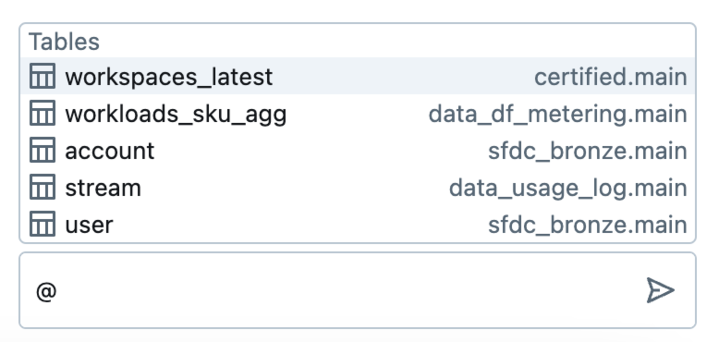
Získání nápovědy k kódu
Databricks Assistant pomáhá s kódem, a to jak s SQL, tak s Pythonem:
- Automatické dokončování založené na umělé inteligenci v poznámkových blocích Databricks, editoru SQL a editoru souborů
- Filtrování dat pomocí výzev v přirozeném jazyce
- Ladění kódu pomocí Diagnostikovat chybu (Veřejná ukázka).
Poznámka
Návrhy vloženého kódu nejsou dostupné v oblastech Azure pro státní správu nebo v pracovištích v souladu s FedRAMP.
Získání návrhů kódu v řádku: Příklady Python a SQL
Při psaní se návrhy automaticky zobrazí. Stiskněte Tab a přijměte návrh. Pokud chcete návrh aktivovat ručně, stiskněte Option+Shift+Space (v systému macOS) nebo Control+Shift+Space (ve Windows).
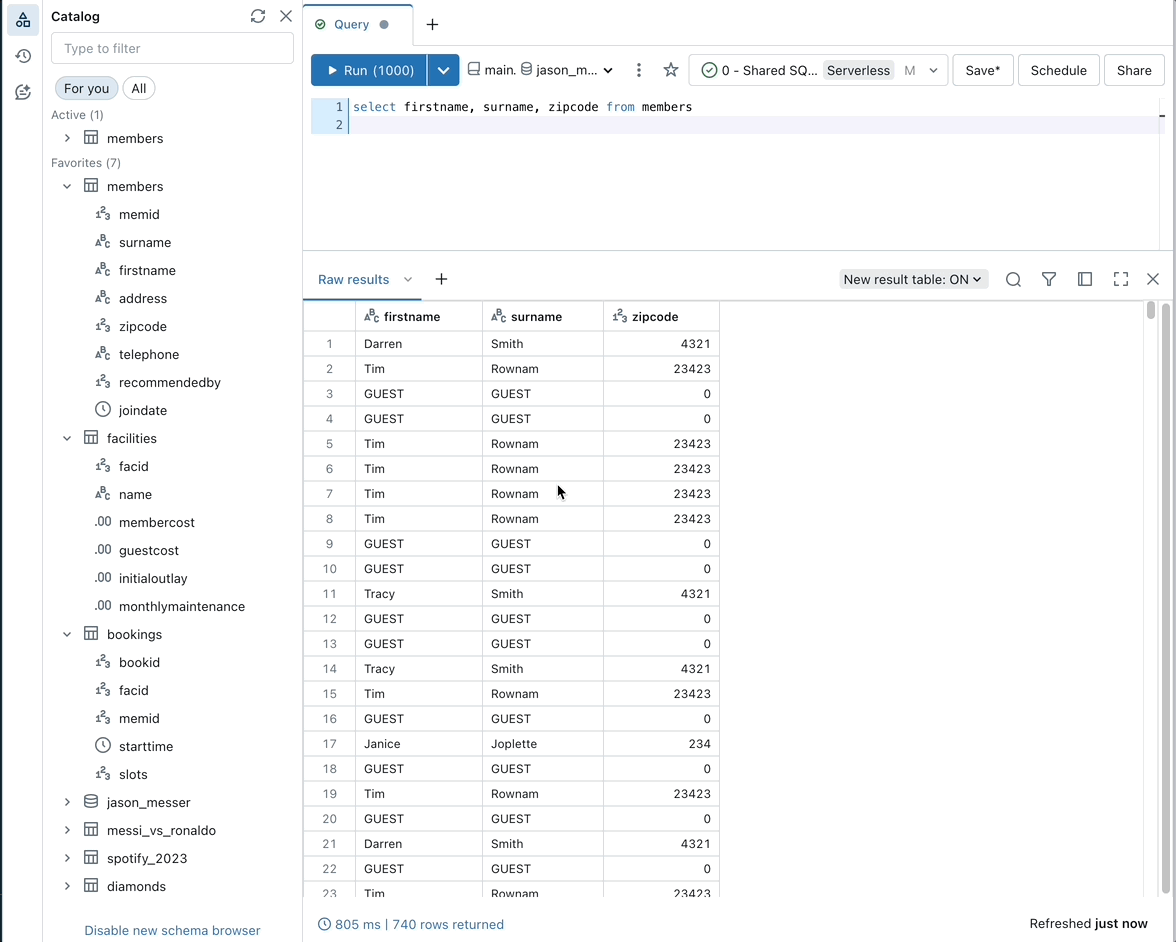
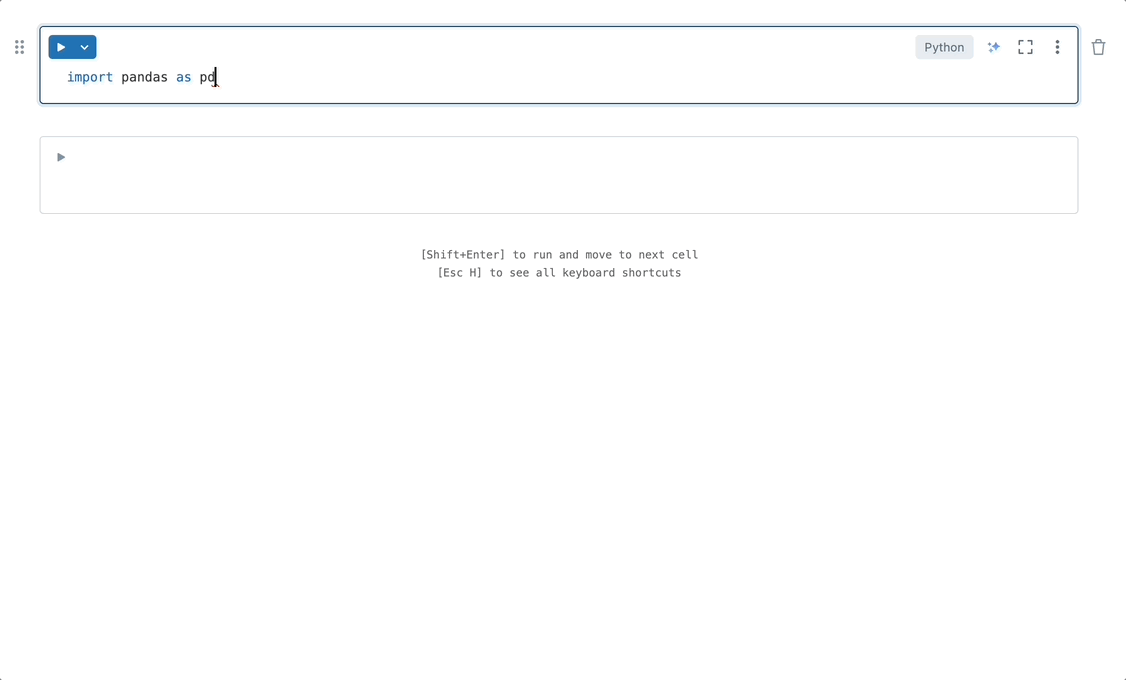
Automatické dokončování založené na umělé inteligenci může také generovat kód z komentářů:
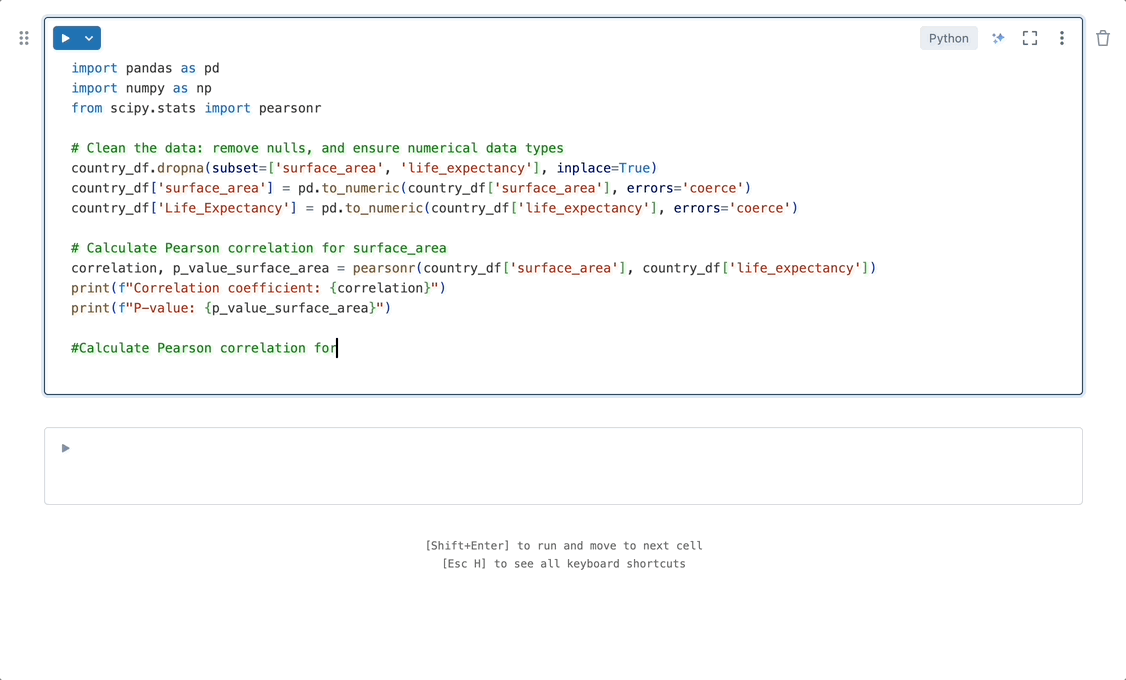
Filtrování dat pomocí výzev přirozeného jazyka
Pomocí Nástroje Databricks Assistant můžete filtrovat výstupy dat pomocí výzev v přirozeném jazyce.
Pokud chcete filtrovat výstupy v přirozeném jazyce, klikněte ve výstupní tabulce na ikonu Filtru a zadejte výzvu. V následujícím animovaném příkladu můžete zadat dotaz „Zobrazit pouze muže nad 70 let“.
Ladicí kód: Příklady Pythonu a SQL
Důležitý
Tato funkce je ve verzi Public Preview.
Pokud chcete k opravě kódu použít Pomocníka pro Databricks, udělejte některou z těchto věcí:
- Položte otázku v podokně Asistent.
- Klikněte na tlačítko Diagnostikovat chybu, které se objeví ve výsledcích buňky, pokud nastane chyba.
- Kliknutím na Ladit můžete interaktivně procházet řádky kódu, nastavit zarážky, kontrolovat proměnné a analyzovat provádění programu.
Na následujících kartách najdete příklady v pythonu a kódu SQL:
Python
příklad ladění 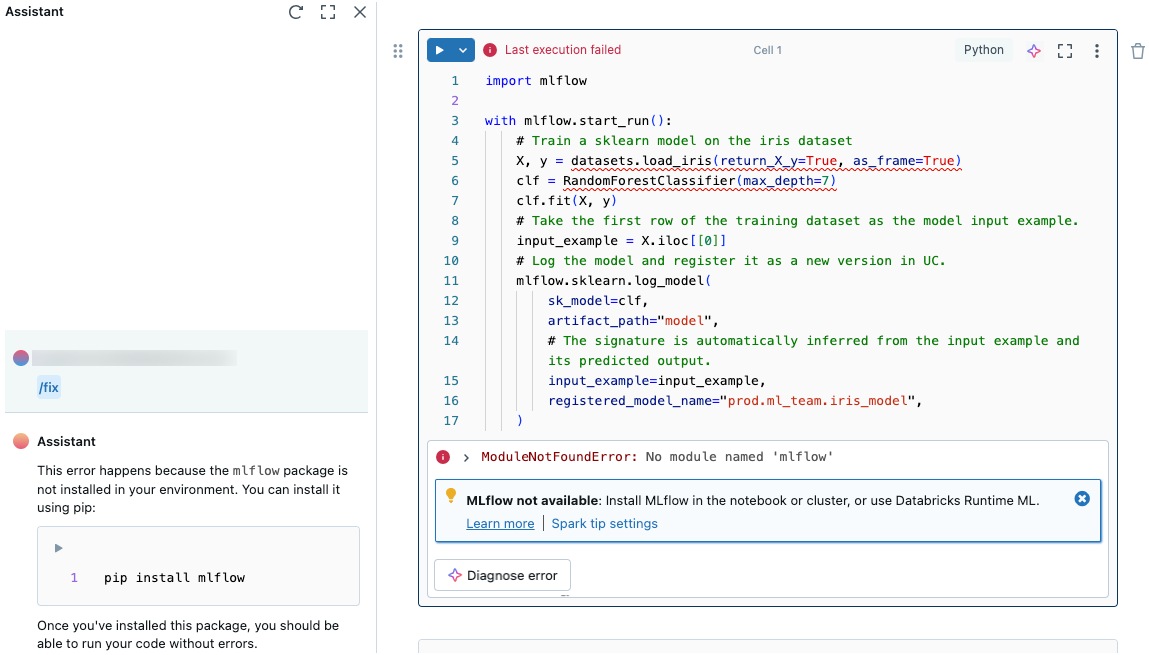
SQL
příklad ladění pomocníka 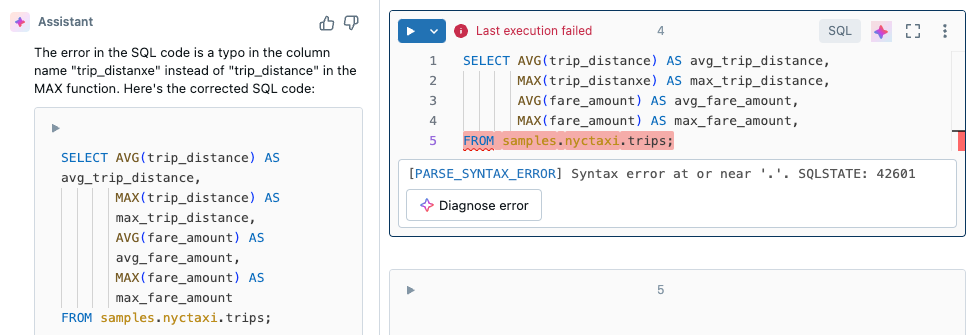
Když kliknete na Diagnostikovat chybu, pomocník automaticky spustí /fix.
rychlá oprava
Když kód vrátí chyby, rychlá oprava automaticky doporučí opravy základních chyb, které je možné opravit v jedné změně řádku.
Kliknutím na Přijmout a spusťte, abyste provedli doporučenou opravu a pokračovali ve spouštění kódu:

tipy pro používání nástroje Databricks Assistant
Tato část obsahuje některé obecné tipy a osvědčené postupy při používání nástroje Databricks Assistant.
Databricks Assistant používá kontext k poskytování lepších odpovědí.
Databricks Assistant má přístup ke schématům tabulek a sloupců a metadatům. To vám umožní používat přirozený jazyk a generovat přesnější dotazy. Pokud má například tabulka sloupec s názvem State, můžete požádat Databricks Assistanta, aby vygeneroval seznam uživatelů, kteří žijí v Michiganu.
Databricks Assistant používá následující kontext:
- Kód nebo dotazy v aktuální buňce poznámkového bloku nebo v panelu editoru SQL v Databricks.
- Názvy a popisy tabulek a sloupců
- Předchozí otázky k výzvám
- Oblíbené a aktivní tabulky
- Pro funkci diagnostiky chyby použijte trasování zásobníku z výstupu chyby.
Při výběru sloupců z datového rámce můžete získat přesnější výsledky tím, že zadáte počáteční dotaz. Zadejte například příkaz, jako je SELECT * FROM <table_name>. Databricks Assistant tak může získat názvy sloupců a nemusí uhodnout.
Protože Databricks Assistant používá historii konverzací k poskytování lepších a přesnějších odpovědí, můžete požádat Databricks Assistanta, aby změnil výstup předchozí odpovědi, aniž byste museli přepisovat celou výzvu. Historie chatu Pomocníka slouží k iterativnímu čištění, zkoumání, filtrování a průřezu datových rámců v podokně Asistent.
Buďte specifická
Struktura a podrobnosti, které Databricks Assistant poskytuje, se mohou lišit v různých obdobích, i když je zadán stejný dotaz. Zkuste pomocníkovi poskytnout co nejvíce pokynů, které vám pomůžou vrátit požadované informace v požadovaném formátu, úrovni podrobností atd. Například:
- "Vysvětlit tento kód v několika větách" nebo "Vysvětlit tento kód řádek po řádku".
- Vytvoření vizualizace pomocí knihovny MatPlotLib nebo Vytvoření vizualizace pomocí knihovny Seaborn
Příklady hodnot dat na úrovni řádků
Vzhledem k tomu, že Databricks Assistant nepoužívá data na úrovni řádků, budete možná muset zadat podrobnější informace, abyste získali nejpřesnější odpověď. Pomocí komentářů k tabulce nebo sloupcům v Průzkumníku katalogu přidejte řádek ukázkových dat. Předpokládejme například, že sloupec výšky je ve formátu feet-inches. Pokud chcete pomocníkovi pomoct s interpretováním dat, přidejte komentář, například "Sloupec výška je ve formátu řetězce a je oddělený spojovníkem. Příklad: 6-2." Informace o komentářích tabulek a sloupců najdete v tématu Přidání komentářů k datům a prostředkům AI.
Pokud potřebujete ke spuštění operace použít převody datových typů sloupců, budete možná muset zadat podrobnosti. Příklad: "Převeďte tento kód z pandas na PySpark, včetně kódu potřebného k převodu datového rámce pandas na datový rámec PySpark a změnou datového typu sloupce churn z logické hodnoty na celé číslo".
Přidání nového řádku do textového pole chatu pomocí Shift+Enter
Pomocí Shift+Enter přidáte nový řádek do textového pole chatu Asistent. To usnadňuje formátování a uspořádání zpráv do Databricks Assistantu.
Úprava a spuštění kódu v podokně chatu Databricks Assistant
Spusťte kód v podokně Asistent a ověřte ho nebo ho použijte jako pomocné pole. Pokud chcete spustit kód, klikněte na  v levém horním rohu okna s kódem v podokně asistenta.
v levém horním rohu okna s kódem v podokně asistenta.
Na následujících kartách najdete příklady kódu Pythonu a SQL:
Python
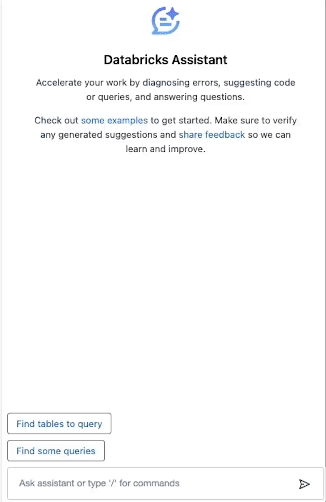
SQL
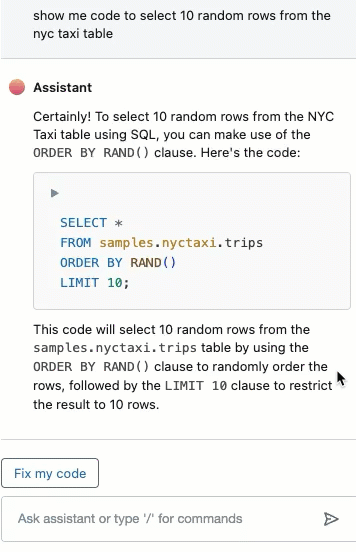
Když spustíte kód v podokně Asistent, zobrazí se výstup a proměnné se v poznámkovém bloku dají použít.
Před přesunutím kódu do poznámkového bloku můžete také upravit kód, který Nástroj Databricks Assistant vygeneruje přímo v chatovacím poli Asistent.
Další informace
Následující články obsahují další informace o používání nástroje Databricks Assistant: